Hvordan ta et skjermbilde på Dell-datamaskiner eller bærbare datamaskiner gratis
"Jeg har en bærbar datamaskin fra Dell, og jeg må ta noen skjermbilder, men hvordan gjør jeg det?" Dell vinner et overveldende flertall av brukerne for flere faktorer, som pålitelige enheter, gunstig kundesupport og rimelig pris. I følge en nylig undersøkelse klaget imidlertid mange brukere på at de ikke aner hva de skal gjøre skjermbilde på Dell stasjonær og bærbar PC. Derfor vil denne artikkelen snakke om de beste metodene for å ta skjermbilder på en Dell-maskin. Enda viktigere, alle metoder er gratis å bruke.
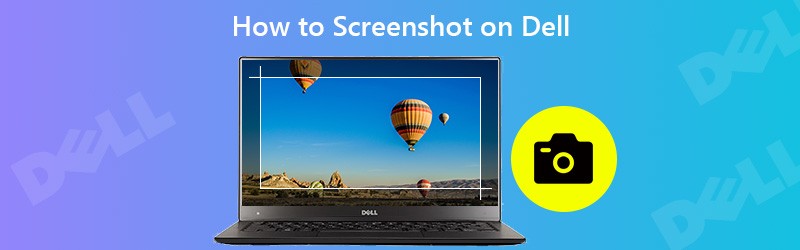

Del 1: Hvordan skjermbilde på Dell med snarveier
Snarveiene er den enkleste måten å ta et skjermbilde på Dell-enheter, som Chromebook. Imidlertid er designen på tastaturet for Dell-datamaskiner og bærbare datamaskiner litt annerledes.
Hvordan skjermbilde på Dell med Windows XP / 7
Trinn 1: For det første, finn og trykk på Skjermbilde på tastaturet. Den har noen forkortelser, for eksempel PrntScrn, PrntScr, PrtScrn eller PrtScr. Hvis du ikke finner Print Screen-tasten på en bærbar datamaskin fra Dell, erstattes den av kombinasjonen av Fn + slutt knappene. Trykk på for å skjermbilde et vindu på Dell Alt + Print Screen tastene samtidig og klikk på vinduet.
Tips: På noen enheter, Skjermbilde er kombinert med en av funksjonstastene merket F1 til F12.

Steg 2: Deretter åpner du Office Word, Microsoft Paint eller 3D Paint. trykk Ctrl + V. tastene på tastaturet for å lime inn skjermbildet.
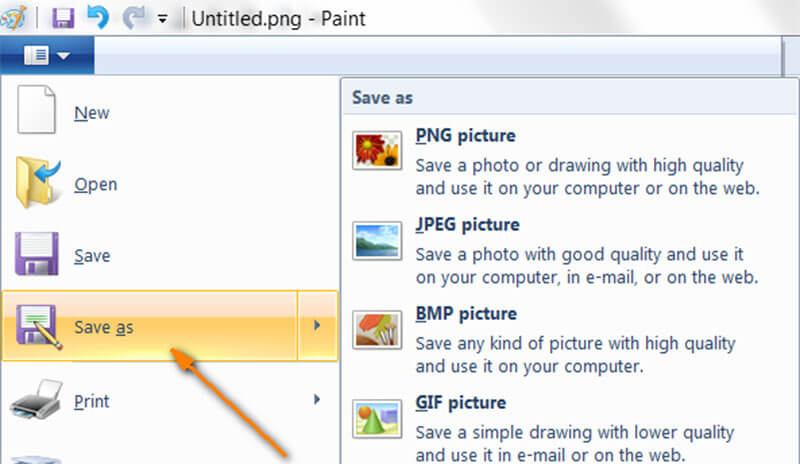
Trinn 3: Gå til Fil menyen, velg Lagre som og velg et riktig bildeformat, for eksempel PNG. I dialogboksen lagre som, finn en bestemt mappe for å lagre skjermbildet, skriv inn et filnavn og klikk Lagre knapp.
Hvordan skjermbilde på Dell som kjører Windows 10/8
Trinn 1: trykk Win + Print-skjerm tastene på tastaturet samtidig for å skjermbilde på Dell-datamaskinen som kjører Windows 10/8 / 8.1.

Steg 2: Åpne et File Explorer-vindu, og gå til Denne PCen / Bilder / Skjermbilder. Deretter finner du skjermbildet som en bildefil.
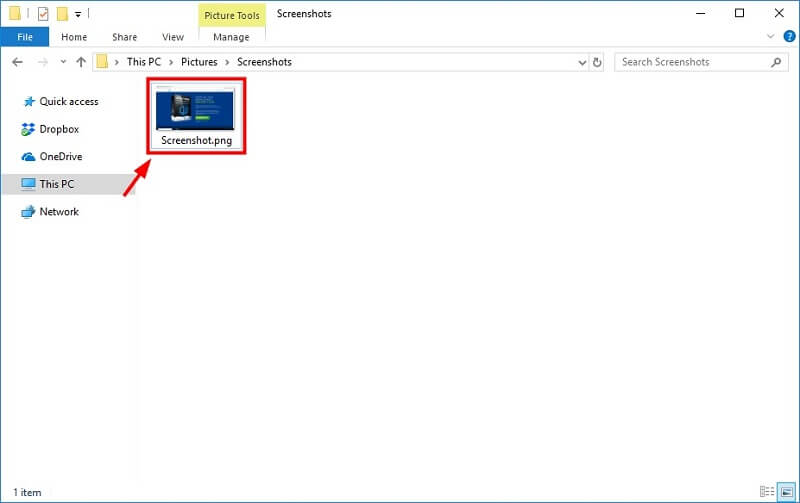
Del 2: Bruk klippeverktøy til å skjermbilde på Dell
Det er velkjent at Microsoft har introdusert et klippeverktøy i Windows 7/8/10. Den er tilgjengelig for Dell-maskiner. Det lar deg skjermbilde for fullskjerm, et vindu, en tilpasset region eller et fritt skjema. Siden den er forhåndsinstallert, kan du også bruke den gratis.
Trinn 1: Gå til Start-menyen nederst til venstre, skriv snip i søkefeltet og trykk Tast inn tasten for å vise den innebygde skjermbildeprogramvaren på Dell. For Windows 8, søk etter Snipping Tool fra høyre sidelinje. Klikk deretter på den i resultatlisten.
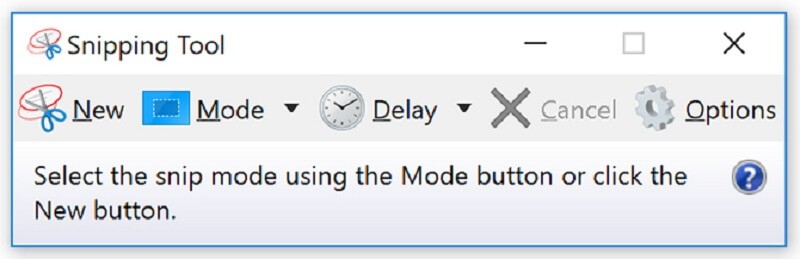
Steg 2: Klikk på Nedover ikonet ved siden av Ny meny eller Modus menyen, og velg hva du ønsker å skjermbilde Vindusklipp. Trykk deretter på forsinkelsesmenyen og velg et tall for nedtelling.
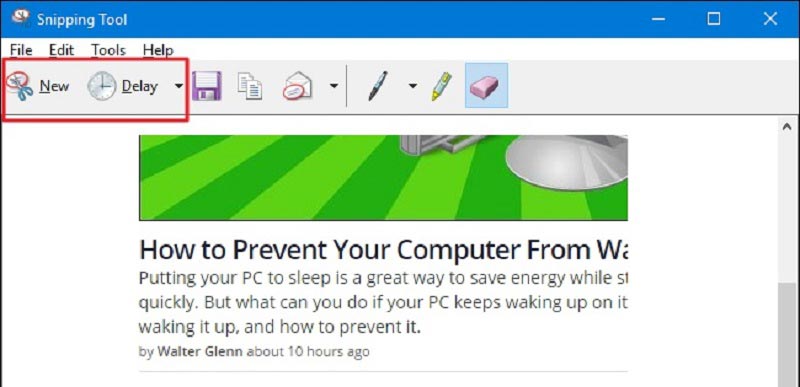
Trinn 3: Gå til skjermen du vil skjermbilde på Dell, eller legg det du vil lagre på skrivebordet. Klikk på Ny på Snipping Tool, klikker du og drar musen over målområdet.

Trinn 4: Når du slipper venstre mus, vises skjermbildet i skjæreverktøypanelet. Klikk på Lagre ikonet på den øverste menylinjen for å lagre det på harddisken. Eller du kan lagre den på utklippstavlen eller sende den via e-post.
Del 3: Beste alternative måten å ta et skjermbilde på Dell gratis
Hvis du ikke finner Print Screen-tasten på enheten din, Vidmore skjermopptaker er en alternativ måte å skjermbilde på Dell-datamaskinen. Det kan hjelpe deg med å ta et skjermbilde på både datamaskin og bærbar datamaskin enkelt. Videre kan du få omfattende funksjoner og tilpassede alternativer for å skape ønsket effekt.
Hovedtrekkene i det enkleste skjermbildeverktøyet for Dell
- Skjermbilde i full skjerm eller ta et delvis skjermbilde på Dell.
- Støtt et bredt spekter av bildeformater, som PNG, JPG, GIF, etc.
- Legg til tilpasset tekst, former eller malerier til skjermbildet.
Kort fortalt er det den enkleste måten å ta et skjermbilde på Dell-datamaskiner og bærbare datamaskiner uten å betale en krone.
Hvordan ta et skjermbilde på Dell
Trinn 1: Sett opp skjermbildeverktøy
Start det enkleste skjermbildeverktøyet etter at du har installert det på Dell-maskinen din. Den er kompatibel med Windows 10/8 / 8.1 / 7. Det er helt gratis å bruke uten noen begrensning, for eksempel registrering. Klikk på Meny ikon og velg Preferanser for å åpne dialogboksen Innstillinger. Gå til Produksjon fanen fra venstre side. Klikk på Mappe ikonet ved siden av Plassering av skjermbildefiler og angi en katalog for å lagre skjermbilder. Velg deretter et riktig format i Skjermbildeformat nedtrekksliste. Truffet OK for å bekrefte det.
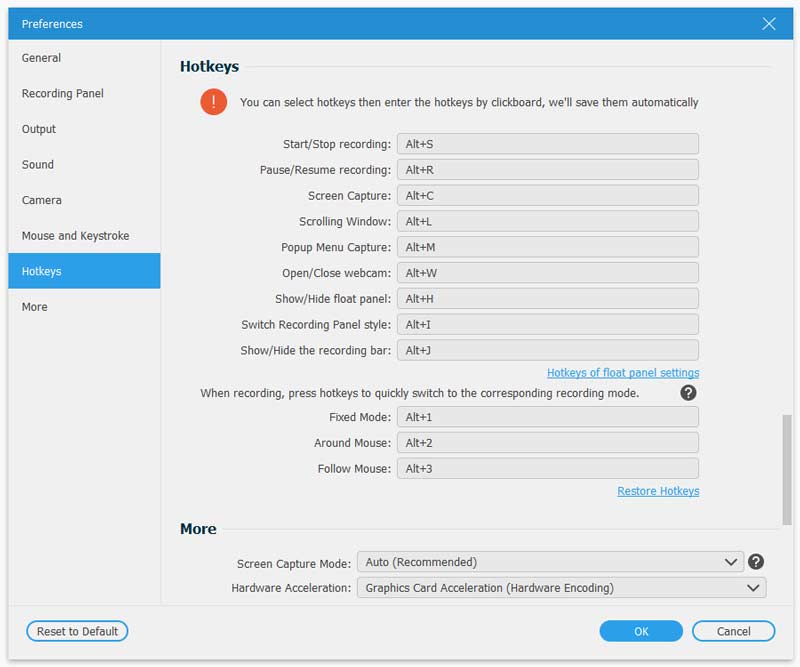
Steg 2: Skjermbilde på Dell
Når skjermen du vil skjermbilde er klar, klikker du på Skjermopptak i hovedgrensesnittet. Nå har du to alternativer. For å skjermbilde et vindu, klikk på det direkte. Hvis du vil skjermbilde en skjerm, klikker du og drar venstre mus over det ønskede området.

Trinn 3: Rediger og lagre skjermbilde
La musen gå når skjermbildet er ferdig. Da vil redigeringsmenylinjen dukke opp. Her kan du redigere Dell-skjermbildet som et bilde. For å legge til kommentar på det, for eksempel, velg tekstikonet, angi farge og andre parametere, klikk på riktig posisjon og skriv inn noen bokstaver. Hvis du er fornøyd med skjermbildet, klikker du på Lagre ikonet for å eksportere det basert på innstillingen din. Alternativt velger du Utklippstavle ikonet for å lagre Dell-skjermbildet på utklippstavlen. Deretter kan du bruke den i andre applikasjoner.

Ikke gå glipp av video- og lydopptaksfunksjonene, fordi denne programvaren kan være den video- og lydopptaker for Windows.
Del 4: Vanlige spørsmål om skjermbilde på Dell
Hvordan tar jeg et lite skjermbilde på Dell?
Det er tre måter å ta et skjermbilde for egendefinert region på Dell:1. Alt + Print Screen tastekombinasjonen lar deg ta et skjermbilde for et spesifikt vindu på Dell.2. Det innebygde skjæreverktøyet kan ta et lite rektangel eller skjermbilde i fri form på Dell.3. Tredjepartsapplikasjoner, som Vidmore Screen Recorder, gir funksjonen til å ta et lite skjermbilde også for Dell-brukere.
Hvor går skjermbilder på Dell?
Etter å ha tatt et skjermbilde på Dell, vil det bli lagret på en annen plassering avhengig av situasjonen din.1. Den vil gå til utklippstavlen din hvis du bruker snarveier.2. De Win + Print-skjerm kombinasjon vil lagre skjermbilde til bildebiblioteket.3. Snipping Tool lar deg lagre skjermbilde på harddisk eller utklippstavle.
Hvordan tar jeg et skjermbilde på Dell-nettbrettet?
Hold nede på Dell-nettbrett som kjører Windows 10 Vinn + Volum ned samtidig som du fjerner fliser på skjermen og lyser opp. Deretter kan du finne at skjermbildet er lagret som et PNG-bilde i skjermbildemappen.
Denne artikkelen har delt tre måter å ta et skjermbilde på Dell-datamaskiner og bærbare datamaskiner gratis. For det første er utskriftsskjermen ganske praktisk hvis du husker det. Videre lar det innebygde klippeverktøyet deg ta et skjermbilde for forskjellige formål. Hvis du ikke liker dem, er Vidmore Screen Recorder et godt alternativ til å lagre et vindu eller en region på skrivebordet som et stillbilde. Har andre spørsmål relatert til skjermbilde på Dell, vennligst legg igjen en melding under dette innlegget.


